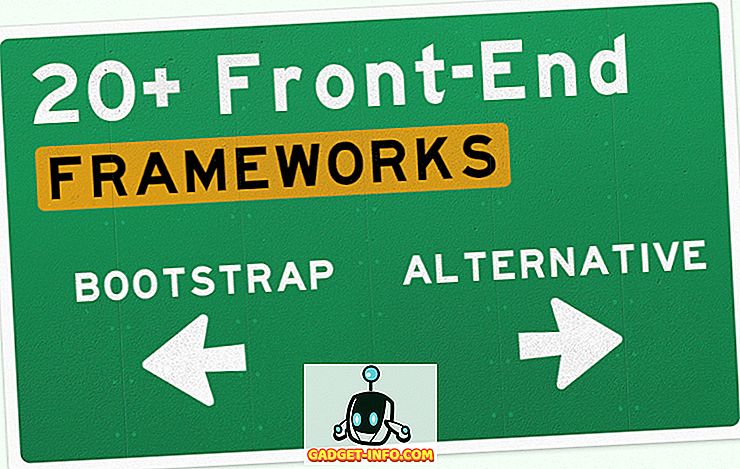Jei galime sutikti vieną dalyką, tai turi būti tai, kad mūsų išmanieji telefonai mums šiandien gali padaryti daug. Tačiau funkcijos, dėl kurių mūsų išmanieji telefonai „protingi“, yra aktyvaus interneto ryšio. Aktyvus interneto ryšys telefone yra labai svarbus ir galbūt susidūrėte su laiku, kai neturite mobiliojo ryšio ryšio ar „WiFi“ tinklo prisijungti. Bet jei turite kompiuterį su Ethernet ryšiu, galite prijungti savo interneto ryšį prie „Android“ išmaniojo telefono.
Dauguma tradicinių kompiuterių neturi integruoto „WiFi“ ryšio, todėl jūs negalite eiti į priekį ir paleisti „WiFi“ hotspot programinę įrangą. Vietoj to, turėsite naudoti atvirkštinį prijungimą, kuris yra būdas bendrinti kompiuterio interneto ryšį su „Smartphone“ per USB kabelį. „Reverse Tethering NoRoot Free“ yra nauja programa, kuri leidžia jums tai padaryti be root prieigos . Pradinis nustatymo procesas yra truputį sudėtingas, todėl parodykime, kaip jūs galite gauti dalykų.
Žingsnis po žingsnio vadovas
1. „Android“ įrenginyje „Google Play“ parduotuvėje įdiekite „ReverseTethering NoRoot“ programą ir atidarykite programą. Pirmas dalykas, kurį turėsite padaryti, yra įgalinti USB derinimą „ Settings“ → „Developer Options“ . Jei nenorite to padaryti rankiniu būdu, programoje esanti nuoroda padės pasiekti norimus nustatymus.


2. Atsisiųskite ir įdiekite savo kompiuteryje „ADB“ „Google“ tvarkykles. Galite atsisiųsti gamintojo tvarkykles arba eiti į šį puslapį ir įdiegti ADB ir „Flashboot“ tvarkykles. Taip pat galite pabandyti įdiegti tvarkykles iš „Google ADB“ puslapio, tačiau mes norėtume naudoti XDA įrankį, nes jį daug lengviau įdiegti. Jūs galite tiesiog atsisiųsti tvarkykles ir paleisti vieną paspaudimą diegiantį įrenginį, kad jūsų kompiuteryje būtų ADB tvarkyklės.

3. Prieš naudodami kompiuterio interneto ryšį telefone, turėsite įdiegti „ReverseTethering“ programos atskyrimo programą. Eikite į „Reverse Tethering“ serverio atsisiuntimo puslapį ir atsisiųskite programą. Geras dalykas yra tai, kad programa veikia „Mac“, „Linux“ ir „Windows“ sistemose ir yra nešiojama, todėl jums nereikia turėti administratoriaus prieigos prie kompiuterio, kad jį paleistumėte.

Pastaba: kompiuteryje reikės „Java Runtime Environment“. Jei jo neturite, galite jį atsisiųsti iš čia. Tačiau jums reikės administratoriaus prieigos prie kompiuterio, kurį bandote įdiegti. „Android“ išmaniajame telefone taip pat bus paklausta, ar norite leisti savo kompiuterį USB derinimui. Pasirinkite visada leisti ir bakstelėkite Gerai.
4. Paleiskite serverio programą kompiuteryje ir jis bus sumažintas sistemos dėkle. Serverio programa veikia fone, taigi nėra priekinės sąsajos ir galite dešiniuoju pelės klavišu spustelėti sistemos dėklo piktogramą, kad sužinotumėte, ar įrenginys prijungtas. Tai yra viskas, jūs negalite daryti nieko, kas yra tik serverio programoje.

5. Kai serverio programa veikia ir veikia, prijunkite „Android“ įrenginį prie kompiuterio naudodami duomenų kabelį ir bakstelėkite „ReverseTethering“ programos jungties mygtuką. Jei viskas vyksta gerai, telefone galėsite matyti aktyvų ryšį ir duomenų perdavimo spartą. Dabar savo telefone galite naudotis kompiuterio internetu.


Nemokama „ReverseTethering“ programos versija leidžia tik 10 minučių jungtis per 30 minučių. Jei jums reikia neribotos ryšio trukmės, naujinkite į programos „PRO“ versiją, pasiekiamą 4, 99 USD.
Dar darbas vyksta
Programa veikia beveik visose „Facebook“, „WhatsApp“, „Instagram“ ir „Browsers“ programose, o greitis priklausys nuo duomenų perdavimo spartos tarp kompiuterio ir telefono naudojant duomenų kabelį. Aš susidūriau su tam tikromis problemomis, susijusiomis su „Google“ programomis, pvz., „YouTube“ ir „Play Store“, bet programa vis dar yra nauja, ir mes galime tikėtis, kad kūrėjas ištaisys „Kinks“ ateityje. Taigi, išbandykite programą ir praneškite mums apie savo patirtį komentarų skiltyje.